菜鳥救星Painter電繪專欄:最後的殿堂

文、Alam老師
大家好,我是Alam,這次我們來嘗試一張帥氣、性感的女鬥士設計,因此我一直很想用更寫實的立體表現方式來畫畫看,但也不會失去漫畫風味的表現,加之以配件和背景的簡易處理,總之,只要用很少的步驟畫出看似複雜的畫面…!^^
本次作品所使用筆刷如下:
a.粉蠟筆/圓頭X輕柔粉蠟筆(透明度 30% ,間距 30%)
b.輕柔噴槍
c.橡皮擦/橡皮擦
d. 特效/發光
e. 畫刀/刷式畫刀<擷取筆尖>(透明度 50% ,色彩濃度 14%,色彩混合 78%)
c. 照片/暗化
d. 照片/加入紋路
e. 花紋畫筆/遮照花紋畫筆
f. 厚塗顏料/深度鐵頭球杆
g. 厚塗顏料/軟膠
h. 厚塗顏料/深度橡皮擦
i. 特效/膨脹
j. 橡皮擦/柔和漂白
K. 油畫粉臘筆/圓頭油畫粉臘筆
1.一開始,先將整體設計概念以簡單線稿表現出來,至於角色身上的配件方面只要用簡單線條概略帶過即可,因為接下來的上色過程中,我們將會以直接細化繪製或貼圖方式來處理…!

2.根據上述草圖,進一步畫出更精確點的線稿。

3.接下來,個別分圖層開始為人物的明暗光影特徵先上出基本色,在此之前要先設定光源位置(本圖光源的設定是在人物的右後方)。

4.去掉線稿,再度修整人物外觀曲線。

5.人物的臉部五官及表情特徵也在此來完成繪製,並且處理肌膚的立體感。

6.在服裝上再增加一點細節,特別是這一襲連身皮一的光亮質感,這部份可以使用「油畫粉臘筆/圓頭油畫粉臘筆」和「橡皮擦/柔和漂白」互相搭配描繪出來。

7. 頭髮的部分,要留意到頭型的弧度立體感把髮流的方向畫出來!^^

8. 繼續添加脖子和胸前的服裝配飾!


9.接下來,我要為人物增配一把利劍,至於寶劍的繪製方法由於文章篇幅的關係,請參考以前所示範過的「王者之劍」,其畫法是大同小異的。

10.將繪製好的寶劍置入人物之中,並調整出合適的傾斜度。

11.然後先挑幾張合適的背景照片備用!

12. 經過剪裁、變形和拼貼之後,再通過PS的濾鏡功能合成之後並個別調整明暗與清晰度,這樣就可以把景深營造出來了。

13.將背景與人物組合起來看看效果如何!

14.在靠近地板處噴上一些斑駁質感…!

15.繼續強化人物腳下的陰影!

16.最後,再加一重疊圖層做整體色調的平衡,這個殿堂最後的守護者便完成囉!

加入菜鳥救星官方Line並回覆「我想看文章」,不定期獲得更多知識吧!
不同頻道,不同知識!
Facebook Instagram Youtube facebook廣告實戰全攻略
facebook廣告實戰全攻略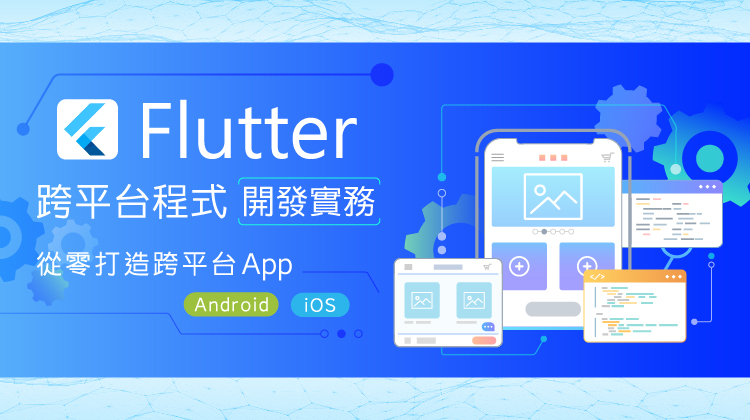 Flutter 跨平台程式開發實務
Flutter 跨平台程式開發實務